Skupiny prostredí
Úloha spravovať Power Platform vo veľkom meradle naprieč mnohými prostrediami od stoviek až po desiatky tisíc predstavuje značnú výzvu pre začínajúce aj podnikové IT tímy.
Podobne ako priečinky sú skupiny prostredí navrhnuté tak, aby pomohli správcom usporiadať ich plochý zoznam prostredí do štruktúrovaných skupín na základe rôznych kritérií, ako je obchodná jednotka, projekt a umiestnenie.
Správcovia môžu na skupiny aplikovať rôzne pravidlá na hromadné spravovanie mnohých prostredí, čím sa zníži ručné úsilie a zabezpečí sa konzistentnosť. Správcovia môžu napríklad uplatňovať pravidlá na zabezpečenie, licencovanie, dodržiavanie predpisov alebo iné aspekty. V tomto prvom vydaní je ako pravidlá k dispozícii šesť kľúčových funkcií Spravované prostredia:
- Ovládacie prvky zdieľania pre aplikácie plátna
- Popisy generované AI
- Uvítací obsah Maker
- Presadzovanie kontroly riešení
- Prehľady používania
- Predĺžené uchovávanie záloh
Stratégie používania skupín prostredia
Existuje mnoho spôsobov, ako spravovať vrecká prostredí v rámci vášho nájomníka pomocou skupín prostredí. Globálne organizácie môžu napríklad vytvoriť environmentálnu skupinu pre všetky prostredia v každom geografickom regióne, aby zabezpečili súlad s právnymi a regulačnými požiadavkami. Skupiny prostredí môžete organizovať aj podľa oddelení alebo iných kritérií.
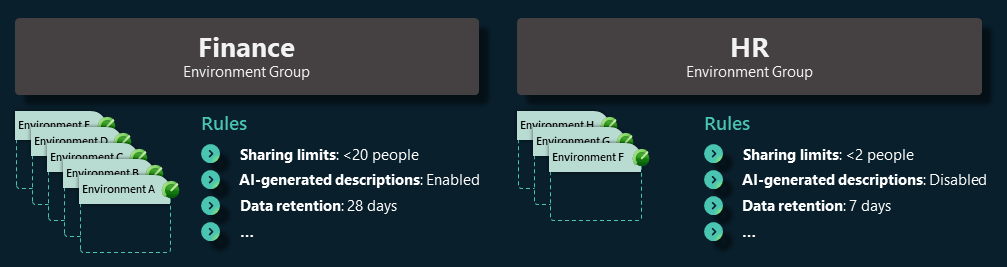
Tento článok popisuje, ako rozšíriť svoju predvolenú stratégiu prostredia kombináciou skupín prostredia s predvolené smerovanie prostredia. Predvolené smerovanie prostredia dáva tvorcom ich vlastné osobné vývojárske prostredie. Toto prostredie je bezpečný priestor na budovanie Microsoft Dataverse a je podobné OneDrive pre osobnú produktivitu.
Povolenie predvoleného smerovania prostredia vám môže poskytnúť viac prostredí na správu, ale ich automatické vytvorenie do jednej skupiny prostredí zaisťuje, že budú predkonfigurované s dôležitými základnými ovládacími prvkami, ktoré vaša organizácia vyžaduje.
Známe obmedzenia
- Pri vytváraní prostredia v Power Platform centre spravovania môžu byť typy prostredia založené na predplatnom Vývojár a Skúšobná verzia nedostupné pri prvom výbere skupiny prostredí a oblasti. Ide o známy problém, ktorý plánujeme čoskoro vyriešiť. Medzitým je alternatívou vytvorenie prostredia cez API alebo PowerShell.
Vytvorte skupinu prostredia
Power Platform správcovia nájomníkov môžu vytvoriť toľko skupín prostredí, koľko je potrebné na splnenie potrieb ich organizácie. Môžete vytvoriť jednu skupinu prostredí s názvom Osobná produktivita a potom do skupiny vytvoriť nové spravované prostredia vývojárov.
- Prihláste sa do Power Platform Centra správy.
- Na navigačnej table vyberte Skupiny prostredia .
- Na stránke Skupiny prostredia vyberte Nová skupina.
- Na table Vytvoriť skupinu , ktorá sa zobrazí:
- Do poľa Názov pridajte názov skupiny, napríklad Osobná produktivita.
- Do poľa Popis pridajte krátky popis skupiny.
- Vyberte položku Vytvoriť.
Poznámka
Ak dávate prednosť prevádzke mimo Power Platform centra spravovania, konektor Power Platform for Admins V2 (verzia Preview) ponúka alternatívne riešenie. Umožňuje vytváranie a odstraňovanie skupín prostredí a možnosť pridávať alebo odstraňovať prostredia z týchto skupín prostredí, čím poskytuje príležitosti na automatizáciu.
Nakonfigurujte pravidlá pre vašu skupinu prostredia
Po vytvorení skupiny prostredia môžu Power Platform správcovia nájomníkov okamžite pridať Spravované prostredia alebo nakonfigurovať pravidlá skupiny. V súčasnosti je k dispozícii šesť pravidiel, ktoré sú rovnakými možnosťami ako v Spravované prostredie.
Pravidlo limitov zdieľania
Môžete tiež nakonfigurovať limity zdieľania pravidlo. Keďže skupina prostredia je určená na osobnú produktivitu, tvorcovia nemôžu zdieľať svoje aplikácie na plátne s inými používateľmi. To pomáha zabezpečiť, aby každé prostredie v skupine zostalo súkromným priestorom pre individuálnu prácu.
- V skupine Osobná produktivita vyberte kartu Pravidlá .
- Výberom pravidla Obmedzenia zdieľania otvoríte jeho konfiguračný panel.
- Vyberte Vylúčiť zdieľanie so skupinou zabezpečenia.
- Vyberte Obmedziť celkový počet osôb, ktoré môžu zdieľať, na a do poľa zadajte počet 1 .
- Vyberte položku Uložiť.
- Opakujte tieto kroky, kým nenakonfigurujete všetky požadované pravidlá.
- Vyberte Pravidlá zverejnenia.
Poznámka
Všetky pravidlá platia rovnako pre všetky prostredia v skupine.
Smerujte prostredia do svojej skupiny prostredí
S nastavením skupiny prostredí môže teraz slúžiť ako domov pre všetky nové osobné vývojárske prostredia, ktoré sú vytvorené predvoleným smerovaním prostredia. Toto predvolené nastavenie zaisťuje, že všetky novovytvorené prostredia pre vývojárov sú automaticky predkonfigurované na Spravované prostredia, ktoré od začiatku spĺňajú základné požiadavky.
Vyberte skupinu prostredia
- Vráťte sa na stránku Skupiny prostredia .
- Na paneli príkazov vyberte tlačidlo Smerovanie prostredia .
- V sekcii Skupina prostredia vyberte skupinu, v ktorej chcete vytvoriť svoje nové vývojárske prostredia.
- Vyberte položku Uložiť.
Poznámka
V prípade vývojárskych prostredí v skupine Osobná produktivita nie je možné zmeniť limit zdieľania v individuálnych nastaveniach prostredia. Rovnaké predvolené obmedzenie platí pre ostatné pravidlá. Ak chcete vykonať zmeny, upravte pravidlo a zmena sa použije na všetky prostredia v skupine.
Pridajte prostredia do svojej skupiny prostredí
Prostredia môžete manuálne pridať do skupiny Osobná produktivita , ak máte existujúce prostredia Vývojárov , ktoré tam patria.
- Vyberte skupinu Osobná produktivita .
- Na paneli príkazov vyberte tlačidlo Pridať prostredia .
- Vyberte jedno prostredie zo zoznamu Spravované prostredia.
- Stlačte možnosť Pridať.
Poznámka
- Prostredie môže patriť len do jednej skupiny prostredí.
- Do skupiny prostredí možno vytvoriť iba Spravované prostredia.
- Akýkoľvek typ prostredia, napríklad produkčné, vývojárske alebo sandbox, možno vytvoriť do skupiny prostredí, pokiaľ ide o spravované prostredie.
Manuálne vytvorte prostredia v skupine
Prostredia môžete vytvárať aj manuálne v skupine Osobná produktivita .
- Prejdite na stránku Prostredia .
- Na paneli príkazov vyberte Nové .
- Vyberte skupinu pre vytvorené prostredie.
- Zadajte ostatné podrobnosti.
- Vyberte položku Uložiť.
Odstráňte prostredie zo skupiny prostredí
Prostredie môžete zo skupiny odstrániť, ak potrebuje jedinečné riadenie alebo ak ste ho vytvorili náhodou.
- Vyberte skupinu Osobná produktivita .
- Vyberte prostredie, ktoré chcete odstrániť.
- Na paneli príkazov vyberte Odstrániť zo skupiny .
Poznámka
Keď odstránite prostredie zo skupiny, zachová si svoju konfiguráciu. Napríklad zdieľanie aplikácií na plátne je stále obmedzené na jedného používateľa. Odstránené prostredie je však teraz odomknuté a možno ho spravovať individuálne. Môžete použiť panel Upraviť Spravované prostredia prostredia.
Odstráňte skupinu prostredia
Pri experimentovaní so skupinami prostredí môžete mať zvyšné skupiny, ktoré chcete odstrániť, aby ste sa vyhli neporiadku.
- Prejdite na stránku Skupiny životného prostredia .
- Vyberte skupinu prostredia, ktorú chcete odstrániť.
- Na paneli príkazov vyberte Odstrániť skupinu .
Dôležité
Keď odstránite skupinu, najprv odstráňte všetky jej prostredia a uistite sa, že do nej nie sú smerované žiadne vývojárske prostredia. Ak má skupina stále prostredia, zobrazí sa varovanie, ktoré vám zabráni odstrániť skupinu.
Pozrite si tiež
Prehľad spravovaných prostredí
Prehľady používania
Obmedzenie zdieľania
Zásady týkajúce sa ochrany údajov
Licencovanie
Zobrazenie spotreby licencie (verzia Preview)
Nastavenia nájomníka
Pripomienky
Pripravujeme: V priebehu roka 2024 postupne zrušíme službu Problémy v službe GitHub ako mechanizmus pripomienok týkajúcich sa obsahu a nahradíme ju novým systémom pripomienok. Ďalšie informácie nájdete na stránke: https://aka.ms/ContentUserFeedback.
Odoslať a zobraziť pripomienky pre